2024年2月8日发(作者:)
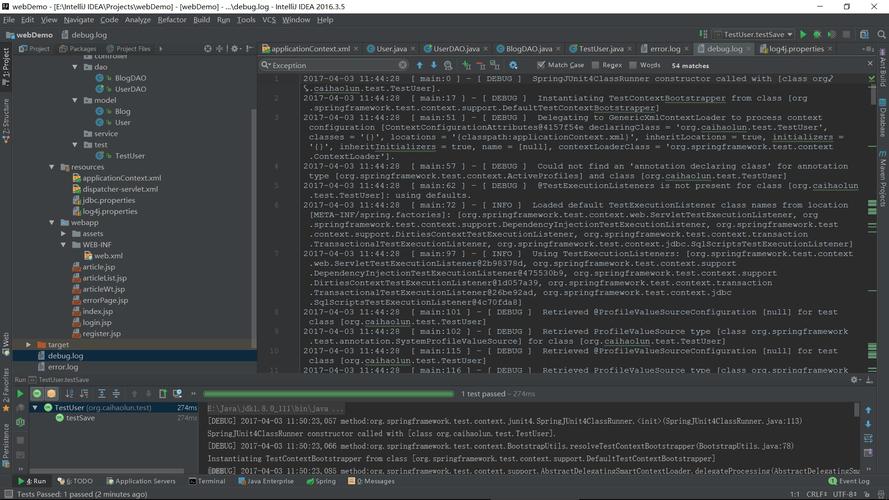
在excel表格中看不到公式的解决方法
展开全文
怎么处理在excel表格中看不到公式的问题?下面小编就为大家带来了在excel表格中看不到公式的解决方法,不懂的朋友一起来看看吧。
excel不显示公式的解决办法1:我们进入“开始”的“数字”栏,选择“常规选项”,然后将光标放在图中所示公式栏,然后回车,就可以看到计算结果啦
excel不显示公式的解决办法2:进入“公式”的“公式审核”栏,
如果“显示公式”被选中,那么取消选中即可,如果还不能解决,请看第三种方式
excel不显示公式的解决办法3:“开始”中的“单元格”中“格式”里的“锁定单元格”取消选中,或者右击单元格,打开“设置单元格格式”后,在“保护”菜单将“保护”“隐藏”前的勾去掉
以上就是在excel表格中看不到公式的解决方法了,大家都学会了吗?
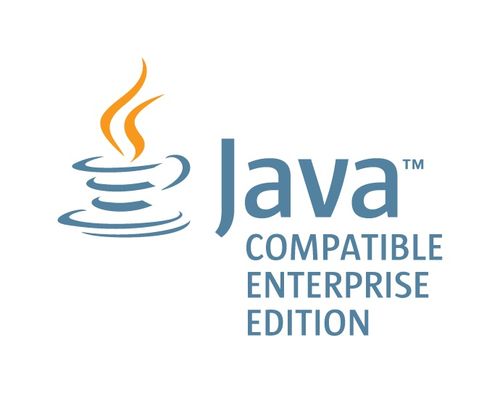
本文发布于:2024-02-08 02:24:23,感谢您对本站的认可!
本文链接:https://www.4u4v.net/it/170733026366247.html
版权声明:本站内容均来自互联网,仅供演示用,请勿用于商业和其他非法用途。如果侵犯了您的权益请与我们联系,我们将在24小时内删除。
| 留言与评论(共有 0 条评论) |